เหตุใด Word จึงไม่พิมพ์พื้นหลัง วิธีสร้างหน้าสีใน Word
แม้แต่นักเล่นเกมตัวยงบางครั้งก็ใช้โปรแกรมแก้ไขข้อความ Word ได้ และพนักงานออฟฟิศต้องรับมือกับการพิมพ์ทุกวันตลอดทั้งวัน แต่บางครั้งก็มีช่วงเวลาที่เคร่งขรึม และนี่คือจุดที่โปรแกรมแก้ไขข้อความเดียวกันสามารถกลายเป็นผู้ช่วยที่ไม่สามารถถูกแทนที่ได้ เพื่อแสดงความยินดีกับเพื่อนร่วมงานในวันครบรอบคุณสามารถสร้างโปสการ์ดที่สวยงามหรือแม้แต่ใบรับรองได้อย่างรวดเร็ว หากคุณตัดสินใจที่จะสร้างทั้งหมดหรือยิ่งคุณต้องเปลี่ยนสีของหน้ามากขึ้น ใน Word เวอร์ชันใหม่การดำเนินการนี้ทำได้ค่อนข้างง่ายและคุณยังสามารถดูล่วงหน้าได้ว่าจะเกิดอะไรขึ้น สำหรับผู้ที่ยังมี Word 2003 ฉันแนะนำให้คุณอ่านอันนี้ ตอนนี้เราจะดูวิธีการเปลี่ยนสีหน้าโดยใช้ Word 2010 เป็นตัวอย่าง
ในการสร้างหน้าสีใน Word เราจำเป็นต้องเปิด เอกสารใหม่ และไปที่แท็บ เค้าโครงหน้าและในแถบริบบิ้นของแท็บนี้จะพบบล็อก พื้นหลังของหน้า และคลิกที่ลูกศรสีดำขนาดเล็กทางด้านขวาของทางลัด สีของหน้า... จานสีจะเปิดขึ้นซึ่งคุณต้องเลือกสีของหน้าในอนาคตของเรา

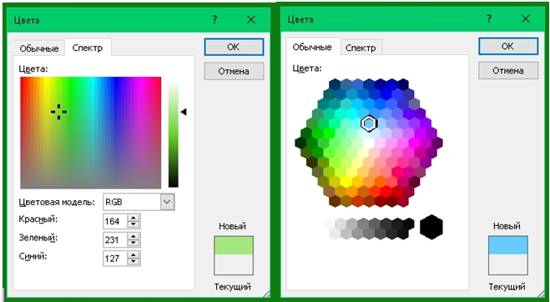
และถ้าคุณเลือก วิธีการเติมจากนั้นก็มี "สนามไม่ไถ" สำหรับจินตนาการของคุณ
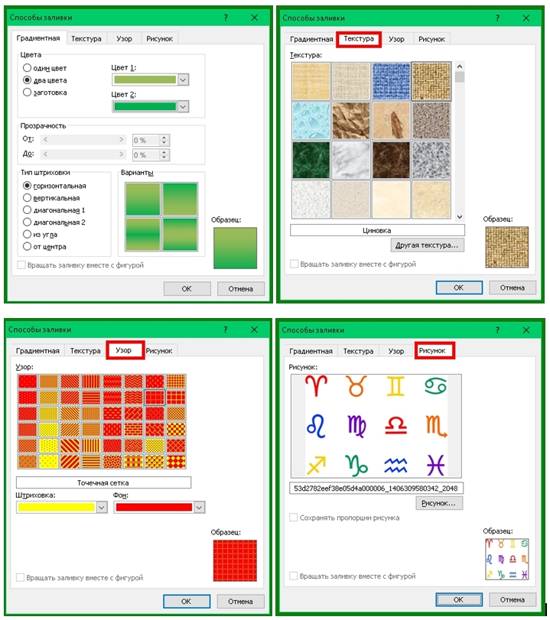
- ในแท็บ ไล่ระดับสี คุณสามารถเลือกการเปลี่ยนระหว่างสีและวิธีการเติมแผ่นงานได้
- ในแท็บ พื้นผิวคุณสามารถเลือกพื้นผิวที่เหมาะกับความคิดของคุณหรืออัปโหลดของคุณเอง
- ในแท็บ รูปแบบคุณสามารถเลือกรูปแบบที่ไม่ซับซ้อนและเรียงทั้งหน้าเอกสารของคุณได้
- และบนแท็บ ภาพคุณสามารถอัปโหลดภาพวาดหรือรูปภาพและจัดเรียงหน้าในสไตล์ของคุณ
และหลังจากที่คุณตัดสินใจเลือกสีของหน้าแล้วคุณสามารถพิมพ์หรือพิมพ์ข้อความอื่น ๆ หรือคุณสามารถเพิ่มรูปภาพและสร้างโปสการ์ด
หากคุณต้องการสร้างพื้นหลังสำหรับงานของคุณก็ไม่จำเป็นต้องเป็นสีทึบสีเดียว คุณสามารถสร้างผลงานชิ้นเอกที่จะแสดงให้เพื่อน ๆ ทุกคนดู! ในบทความนี้ฉันจะแสดงวิธีการทำ พื้นหลังหน้าสีลายน้ำ และวิธีอื่น ๆ ในการออกแบบงานของคุณมีอะไรบ้าง
โปรดทราบ! การตั้งค่าทั้งหมดที่อธิบายไว้ในบทความนี้จะแสดงให้เห็นตามวิธีที่คุณกำหนดค่าเท่านั้นใน เอกสารฉบับอิเล็กทรอนิกส์. เมื่อพิมพ์ออกมาแม้แต่การแสดงตัวอย่างก่อนพิมพ์ก็สามารถแสดงลักษณะที่ผิดเพี้ยนของเอกสารบนกระดาษได้ ผลงานพิมพ์ออกมาน่าประหลาดใจมาก!
ในเมนูเครื่องมือ - ตัวเลือก - แท็บพิมพ์ให้เลือกช่องสีพื้นหลังและรูปภาพ หากคุณไม่มีพื้นฐานเลยสิ่งนี้อาจช่วยได้
หลายคนประสบปัญหาในการพิมพ์พื้นหลัง คำตอบที่ชัดเจนสำหรับคำถามว่าทำไม พื้นหลังพิมพ์ไม่ถูกต้องใน Word 2003ฉันไม่พบมันบนอินเทอร์เน็ต ฉันเสนอวิธีของตัวเองในการแก้ปัญหานี้
บางครั้งถึง เอกสารข้อความ MS Word จำเป็นต้องเพิ่มพื้นหลังเพื่อให้สว่างและน่าจดจำยิ่งขึ้น สิ่งนี้มักใช้ในการสร้างเอกสารบนเว็บ แต่ก็มักใช้ด้วยเช่นกัน ไฟล์ข้อความ คุณสามารถทำได้เช่นเดียวกัน
เป็นที่น่าสังเกตว่าคุณสามารถสร้างพื้นหลังใน Word ได้หลายวิธีและในแต่ละกรณี ลักษณะ เอกสารจะแตกต่างกันทางสายตา เราจะอธิบายแต่ละวิธีด้านล่างนี้
วิธีนี้ช่วยให้คุณสามารถทำให้หน้าเป็นสี Word ได้และไม่จำเป็นเลยที่หน้าจะมีข้อความอยู่แล้ว ทุกสิ่งที่คุณต้องการสามารถพิมพ์หรือเพิ่มได้ในภายหลัง
1. ไปที่แท็บ "ออกแบบ" ("เค้าโครงหน้า" ใน Word 2010 และรุ่นก่อนหน้า ใน Word 2003 เครื่องมือที่จำเป็นสำหรับวัตถุประสงค์นี้จะอยู่ในแท็บ "รูปแบบ") คลิกที่ปุ่มตรงนั้น "สีของหน้า"อยู่ในกลุ่ม "พื้นหลังของหน้า".
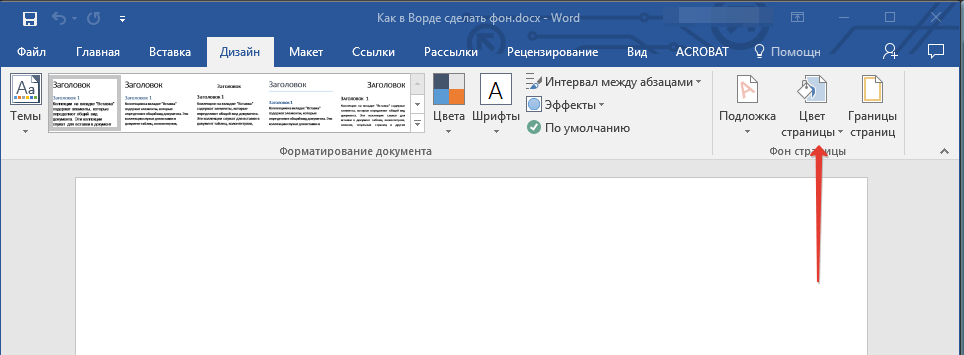
2. เลือก สีที่เหมาะสม สำหรับเพจ
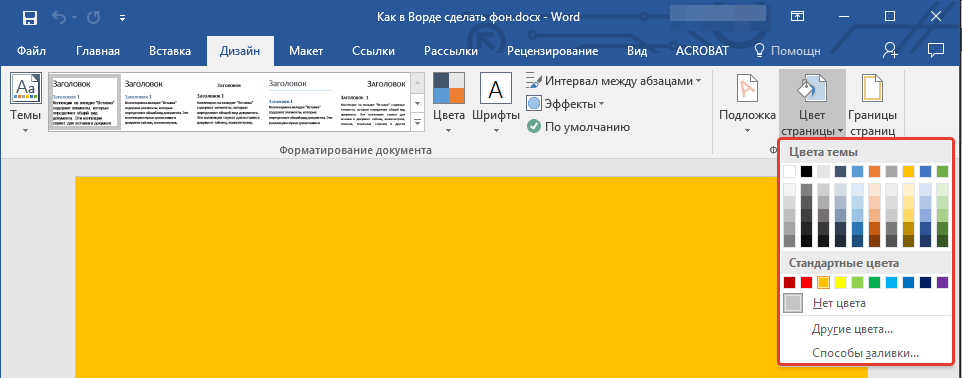
บันทึก:หากสีมาตรฐานไม่เหมาะกับคุณคุณสามารถเลือกสีอื่น ๆ ได้โดยเลือก "สีอื่น ๆ ".

3. สีของหน้าจะเปลี่ยนไป
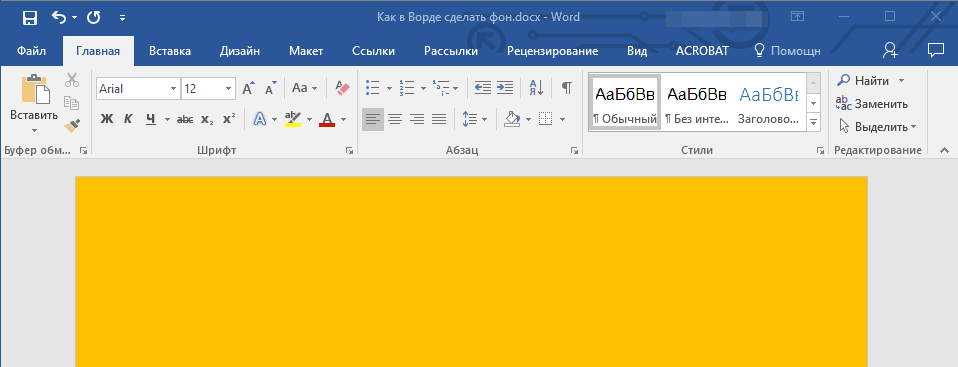
นอกจากพื้นหลัง "สี" ตามปกติแล้วคุณยังสามารถใช้วิธีการเติมอื่น ๆ เป็นพื้นหลังของหน้าได้
1. กดปุ่ม "สีของหน้า" (แท็บ "ออกแบบ", กลุ่ม "พื้นหลังของหน้า") และเลือกรายการ "วิธีอื่นในการเติม".
2. สลับระหว่างแท็บเลือกประเภทของการเติมหน้าเว็บที่คุณต้องการใช้เป็นพื้นหลัง:
- ไล่ระดับสี;
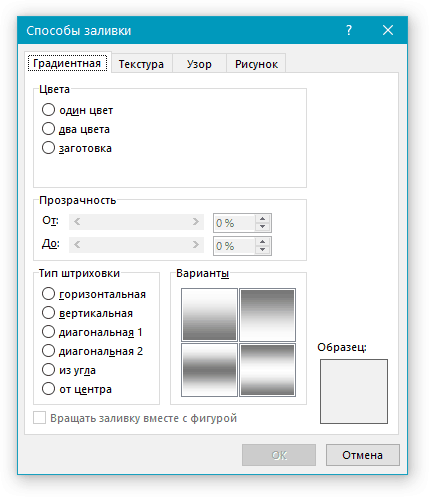
- เนื้อ;
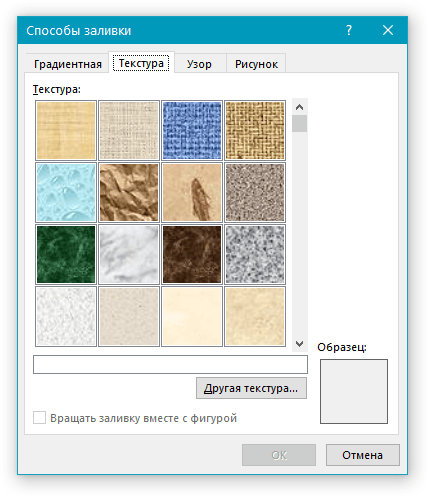
- รูปแบบ;
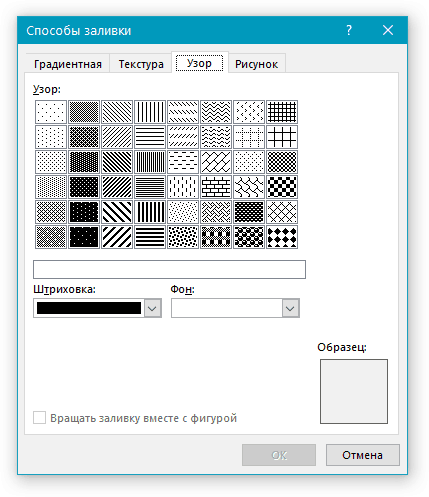
- การวาดภาพ (คุณสามารถเพิ่มภาพของคุณเองได้)
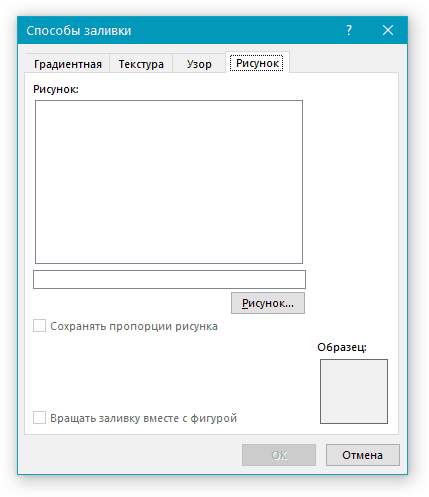
3. พื้นหลังของหน้าจะเปลี่ยนไปตามประเภทการเติมที่คุณเลือก
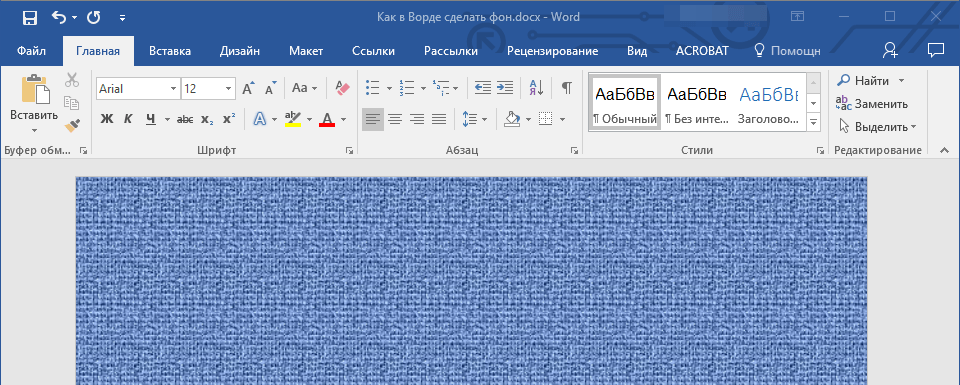
เปลี่ยนพื้นหลังหลังข้อความ
นอกจากพื้นหลังที่เติมเต็มพื้นที่ทั้งหมดของหน้าแล้วคุณสามารถเปลี่ยนสีพื้นหลังใน Word สำหรับข้อความเท่านั้น เพื่อวัตถุประสงค์เหล่านี้คุณสามารถใช้หนึ่งในสองเครื่องมือ: "สีเน้นข้อความ" หรือ "เติม"ซึ่งสามารถพบได้ในแท็บ "บ้าน" (ก่อนหน้านี้ "เค้าโครงหน้า" หรือ "รูปแบบ"ขึ้นอยู่กับเวอร์ชันของโปรแกรมที่ใช้)
ในกรณีแรกข้อความจะเต็มไปด้วยสีที่คุณเลือก แต่ระยะห่างระหว่างบรรทัดจะยังคงเป็นสีขาวและพื้นหลังจะเริ่มต้นและสิ้นสุดที่ข้อความ ในช่วงที่สองข้อความส่วนหนึ่งหรือข้อความทั้งหมดจะเต็มไปด้วยบล็อกสี่เหลี่ยมทึบซึ่งจะครอบคลุมพื้นที่ที่ข้อความอยู่ แต่สิ้นสุด / เริ่มต้นที่ส่วนท้าย / จุดเริ่มต้นของบรรทัด การกรอกข้อมูลด้วยวิธีใด ๆ เหล่านี้ไม่มีผลกับระยะขอบของเอกสาร
1. เลือกชิ้นส่วนของข้อความพื้นหลังที่คุณต้องการเปลี่ยนแปลงด้วยเมาส์ ใช้ปุ่ม "CTRL + A" เพื่อเลือกข้อความทั้งหมด
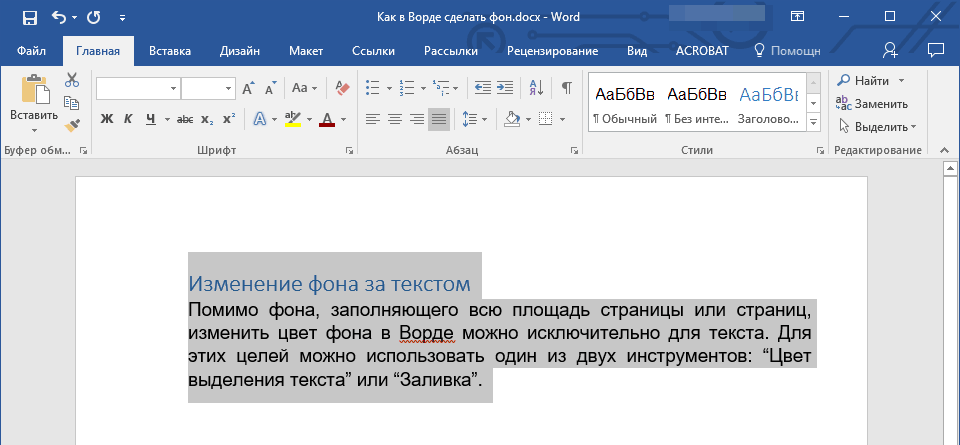
2. ดำเนินการอย่างใดอย่างหนึ่งต่อไปนี้:
- คลิกปุ่ม "สีเน้นข้อความ"อยู่ในกลุ่ม "แบบอักษร"และเลือกสีที่เหมาะสม
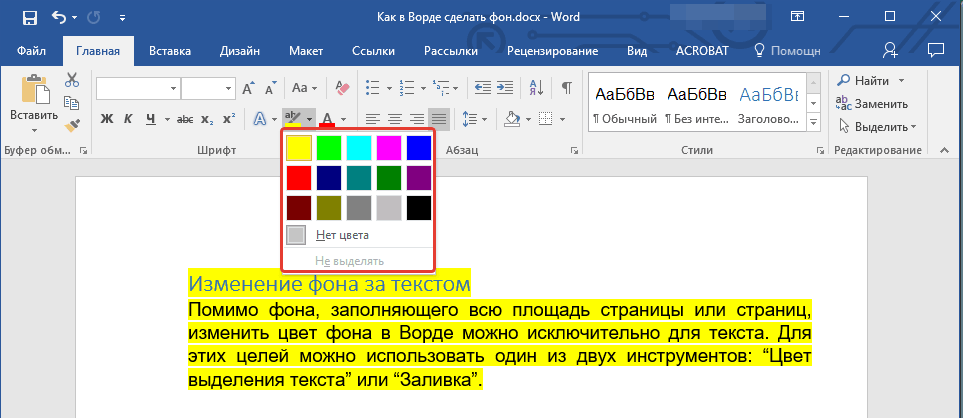
พื้นหลังในคำ
เป็นภาพวาดโปร่งแสงข้อความสัญลักษณ์จารึกภาพ ฯลฯ อยู่ด้านหลังข้อความ. พื้นหลังสามารถใช้ในการตกแต่งเอกสารประกาศ ฯลฯ คุณสามารถใช้พื้นหลังเพื่อการคุ้มครองลิขสิทธิ์โดยการเขียนคำหลังข้อความตัวอย่างเช่น "ตัวอย่าง" หรือใส่ที่อยู่อีเมลโลโก้ บริษัท เป็นต้น
พื้นหลังใน Word อาจแตกต่างกัน
คุณสามารถเปลี่ยนสีของหน้า
คุณสามารถสร้างขอบหน้าต่างๆได้
คุณสามารถแทรกคำว่า "ตัวอย่าง" "แบบร่าง" ที่อยู่อีเมล จดหมาย ฯลฯ
คุณสามารถแทรกรูปภาพภาพถ่ายรูปภาพอื่น
คุณสามารถปรับแต่งพื้นหลังได้ตามต้องการเขียนข้อความของคุณเอง ฯลฯ
พื้นหลังใน Word เรียกว่าลายน้ำ คุณลักษณะนี้จะอยู่บนแท็บเค้าโครงหน้ากระดาษภายใต้พื้นหลังของหน้าใน Word 2007 และใน Word 2013 คุณลักษณะเหล่านี้จะอยู่บนแท็บออกแบบ
พื้นหลังสามารถทำให้เต็มทั้งหน้าทั้งเอกสาร คลิกที่ปุ่ม "Substrate" ในหน้าต่าง "พื้นหลังที่พิมพ์แล้ว" ที่ปรากฏขึ้นให้ทำเครื่องหมายข้างคำว่า "รูปภาพ" หากคุณต้องการแทรกรูปภาพภาพถ่ายรูปภาพเป็นพื้นหลัง " ในหน้าต่างที่ปรากฏขึ้นให้กดปุ่ม "เลือก" และเลือกรูปภาพที่ต้องการจากโฟลเดอร์ คุณสามารถเลือกมาตราส่วนใส่เครื่องหมายถูกข้างคำว่า "desaturate" เพื่อไม่ให้ภาพสว่าง คลิก "ตกลง"
หากมีความจำเป็น เขียนข้อความพื้นหลังของคุณในคำจากนั้นในกล่องโต้ตอบ "พื้นหลังที่พิมพ์แล้ว" ให้ใส่เครื่องหมายถูกข้างคำว่า "ข้อความ" เราเขียนข้อความเลือกแบบอักษรขนาดสีตำแหน่งของข้อความ ฯลฯ คลิก "ตกลง"
ถึง ลบพื้นหลังในคำคลิกที่ปุ่ม "พื้นหลัง" - "ลบพื้นหลัง"
เกี่ยวกับเบื้องหลังเราอ่านบทความ "แท็บเค้าโครงหน้าใน Word"
Word 2013 แนะนำคุณลักษณะ "Watermarks เพิ่มเติมจาก Office.com" เพื่อดาวน์โหลดลายน้ำอื่น ๆ เปลี่ยนสีของหน้าเป็นคำ คุณสามารถคลิกที่ปุ่ม "Page Color" และเลือกสีที่ต้องการหรือวิธีการเติม
ล้างพื้นหลังของคำ.
มีบางสถานการณ์ที่เราจำเป็นต้องวางข้อความที่คัดลอกลงในหน้าที่มีสี ข้อความถูกแทรก แต่ไม่มีพื้นหลังสีด้านหลังข้อความ แต่เป็นสีขาว ตัวอย่างเช่นนี้หากต้องการลบพื้นหลังสีขาวด้านหลังข้อความโปรดดูบทความ "ล้างรูปแบบคำ"
ถึง สร้างเส้นขอบทั่วหน้าคำคุณต้องคลิกปุ่ม "ขอบหน้า"ในกล่องโต้ตอบ Word 2007 Borders and Fill นี่คือแท็บ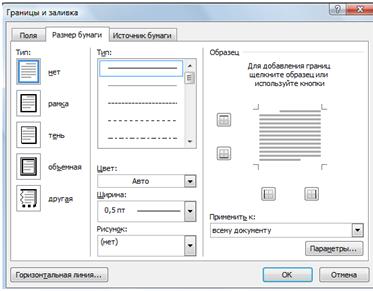 มีสามแท็บในกล่องโต้ตอบ Word 2013 Borders และ Fill
มีสามแท็บในกล่องโต้ตอบ Word 2013 Borders และ Fill
ฟังก์ชั่นของบุ๊กมาร์กใน Word เหมือนกันมีเพียงชื่อเท่านั้นที่แตกต่างกัน
วิธีการแทรก ข้อความ Word กรอบ.
แท็บ "เส้นขอบ" (ใน Word 2007 - "ระยะขอบ") - กำหนดเส้นขอบไม่ได้อยู่บนทั้งหน้า แต่อยู่ในพื้นที่ของส่วนที่เลือกของแผ่นงาน ตัวอย่างเช่นเราเลือกส่วนหนึ่งของหน้ากำหนดเส้นขอบและเลือกเฟรม คุณสามารถเลือกขอบเขตที่กำหนดไว้อย่างน้อยหนึ่งขอบเขต ตัวอย่างเช่นเฉพาะขอบด้านล่างหรือด้านข้าง เราเลือกแล้ว 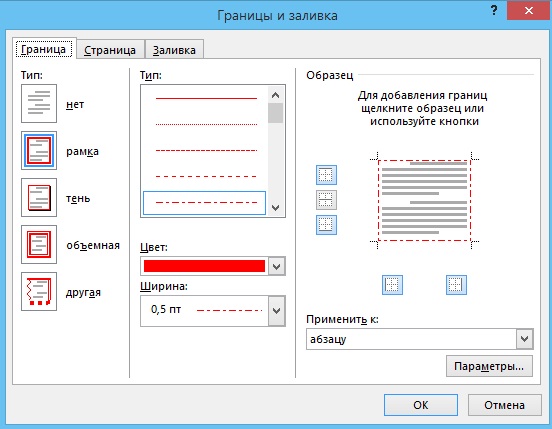 คลิก "ตกลง" ผลลัพธ์ที่ได้คือกรอบดังกล่าว นี่ไม่ใช่ตาราง แต่เป็นพื้นหลังตัวอย่างเช่นจะกลายเป็นแบบนี้ในการลบเส้นขอบดังกล่าวคุณต้องเลือกสถานที่ใกล้พรมแดนเหล่านี้จากนั้นในกล่องโต้ตอบ "เส้นขอบและเติม" บนแท็บ "เส้นขอบ" ให้คลิกที่ปุ่ม "ไม่" คลิก "ตกลง"
คลิก "ตกลง" ผลลัพธ์ที่ได้คือกรอบดังกล่าว นี่ไม่ใช่ตาราง แต่เป็นพื้นหลังตัวอย่างเช่นจะกลายเป็นแบบนี้ในการลบเส้นขอบดังกล่าวคุณต้องเลือกสถานที่ใกล้พรมแดนเหล่านี้จากนั้นในกล่องโต้ตอบ "เส้นขอบและเติม" บนแท็บ "เส้นขอบ" ให้คลิกที่ปุ่ม "ไม่" คลิก "ตกลง"
ในการกำหนดเส้นขอบทั่วทั้งหน้าให้ไปที่แท็บ "Page" ("Paper Size") ในกล่องโต้ตอบ "Borders and Fill"
ที่นี่คุณสามารถเลือกประเภทของเส้นขอบความกว้างของเส้นภาพวาดที่จะประกอบด้วยกรอบของเรา ตัวอย่างเช่นตั้งค่าเช่นนี้ 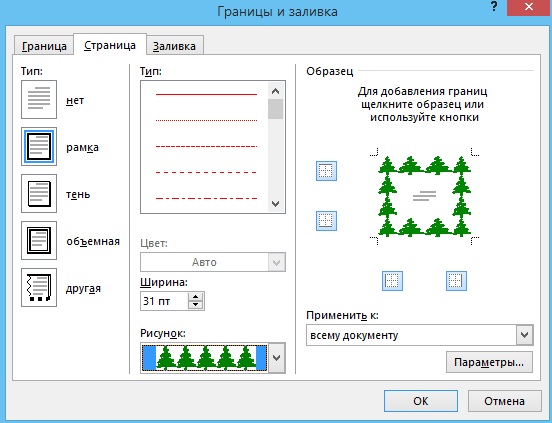 มันกลายเป็นแบบนี้
มันกลายเป็นแบบนี้ 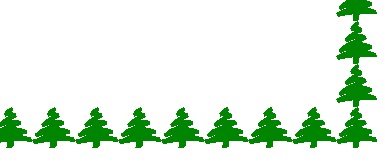 และที่นี่เราเลือกภาพวาดที่มีเครื่องหมายดอกจันและคลื่น
และที่นี่เราเลือกภาพวาดที่มีเครื่องหมายดอกจันและคลื่น
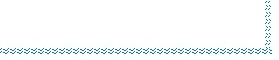
วิธีเปลี่ยนสีของทั้งหน้าเราได้กล่าวถึงข้างต้น
และที่นี่บนแท็บ "Fill (" Paper source ") คุณสามารถกรอกข้อมูลในส่วนที่เลือกไว้ของหน้าได้ ตัวอย่างเช่นนี้
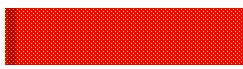 หรือไม่ก็.
หรือไม่ก็. 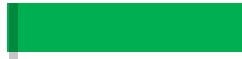
ถึง ใส่ไปพื้นหลังของคำเส้นขอบทั้งหมดลายน้ำเติมไปที่ฟังก์ชันเดียวกันและเลือก "ลบพื้นหลัง" หรือ "ไม่" บนแท็บเดียวกันของกล่องโต้ตอบที่ติดตั้งทั้งหมดนี้ หากส่วนหนึ่งของหน้าถูกเลือกเพื่อกำหนดเส้นขอบให้เติมจากนั้นหากต้องการลบออกให้เลือกอีกครั้ง
ลายน้ำในคำ.
มีอีกหนึ่งตัวเลือกพื้นหลังใน Word ซึ่งเป็นลายน้ำ ลายน้ำคือภาพโปร่งแสงโลโก้คำจารึกบนหน้ากระดาษซึ่งพิมพ์ด้วยเอกสาร มัน ทางที่ดี การป้องกันการคัดลอกด้วยการวางในภายหลังไปยังตำแหน่งอื่นการคุ้มครองลิขสิทธิ์
วิธีแรก
ติดตั้งสำรอง คุณสามารถปรับแต่งวัสดุพิมพ์ของคุณได้ เราตรวจสอบตัวเลือกนี้ด้านบน
ตัวเลือกที่สอง
ในการสร้างลายน้ำคุณต้องตรวจสอบฟังก์ชันนี้ในการตั้งค่าเครื่องพิมพ์
กดปุ่ม "สำนักงาน ", เลือกฟังก์ชั่น" พิมพ์ "กดปุ่ม" พิมพ์ "ในหน้าต่างที่ปรากฏขึ้น ในส่วน "เครื่องพิมพ์" ของกล่องโต้ตอบคลิกที่ปุ่ม "คุณสมบัติ" ในหน้าต่างที่ปรากฏขึ้นไปที่แท็บ "เค้าโครง" และเลือกรายการที่ต้องการในส่วน "ลายน้ำ" เราออกจากหน้าต่างที่เปิดอยู่ทั้งหมดโดยกดปุ่ม "ตกลง"
 คุณสามารถใช้การเปลี่ยนแปลงสีแบบอักษรและแผ่นงานที่แตกต่างกันใน Word ได้ ตัวอย่างเช่นทำให้ใบไม้เป็นสีฟ้าและ สีขาว แบบอักษรหรือบนแผ่นสีให้เน้นทั้งแบบอักษรและพื้นหลังของวลี วิธีทำดูบทความ "Word Home Bookmark"
คุณสามารถใช้การเปลี่ยนแปลงสีแบบอักษรและแผ่นงานที่แตกต่างกันใน Word ได้ ตัวอย่างเช่นทำให้ใบไม้เป็นสีฟ้าและ สีขาว แบบอักษรหรือบนแผ่นสีให้เน้นทั้งแบบอักษรและพื้นหลังของวลี วิธีทำดูบทความ "Word Home Bookmark"ใน Word คุณสามารถตั้งค่าหน้าชื่อเรื่องในหน้าแรกของเอกสารได้วิธีทำวิธีการทำงานกับแผ่นงานดังกล่าวอ่านบทความ "หน้าชื่อเรื่องของคำ"
วิธีพิมพ์ตารางคำในคอลัมน์มิเรอร์ส่วนของข้อความที่เลือกโดยไม่มีขอบวิธีตั้งค่าการพิมพ์สองด้าน ฯลฯ อ่านบทความ "วิธีพิมพ์ใน Word"